Red Hat Training
A Red Hat training course is available for Red Hat Enterprise Linux
38.3. Samba (SMB)プリンターの追加
Samba (SMB)ベースのプリンター共有を追加するには、メインの Printer Configuration Tool ウィンドウの New Printer ボタンをクリックし、図38.2「プリンターの追加」 にウィンドウを表示します。Printer Name フィールドにプリンターの一意の名前を入力します。プリンター名には、文字、数字、ダッシュ(-)、およびアンダースコア(_)を含めることができます。スペースを含めること はできません。
また、説明 および ロケーション フィールドを使用して、このプリンターをシステムに設定できる他の項目とさらに区別することもできます。これらのフィールドはいずれもオプションで、スペースを含めることができます。
図38.5 SMB プリンターの追加
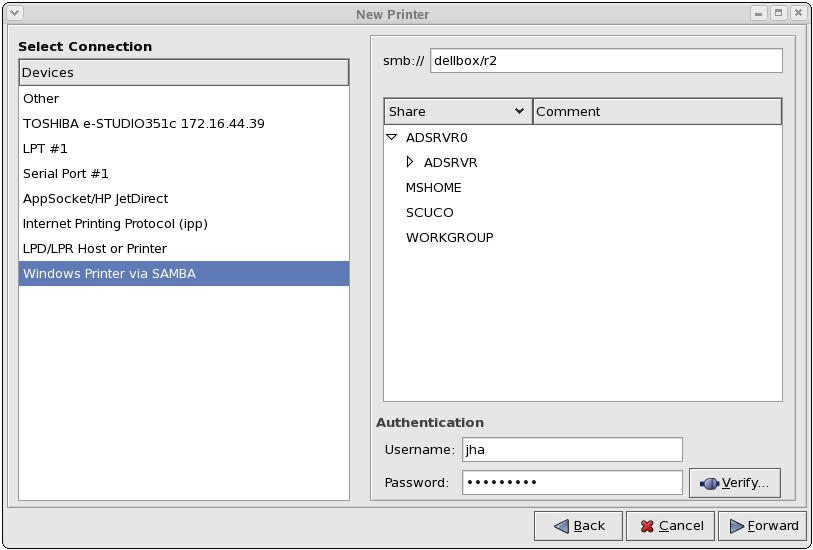
[D]
図38.5「SMB プリンターの追加」 に示すように、使用可能な SMB 共有が自動的に検出され、Share 列に一覧表示されます。Workgroup の横にある矢印(
 )をクリックして展開します。拡張された一覧からプリンターを選択します。
)をクリックして展開します。拡張された一覧からプリンターを選択します。
 )をクリックして展開します。拡張された一覧からプリンターを選択します。
)をクリックして展開します。拡張された一覧からプリンターを選択します。
検索しているプリンターが一覧に表示されない場合は、smb:// フィールドに SMB アドレスを入力します。computer name/printer share の形式を使用します。図38.5「SMB プリンターの追加」 では、コンピューター名 は dellbox で、プリンター共有 は r2 です。
ユーザー名 フィールド に、プリンターにアクセスするためのユーザー名を入力します。このユーザーは、SMB システムで存在している必要があり、ユーザーはプリンターへのアクセス権限を持っている必要があります。デフォルトのユーザー名は通常、Windows サーバーの場合は
guest で、Samba サーバーの場合は nobody です。
必要に応じて、Username フィールドに指定したユーザーの Password (必要な場合)を入力します。
次に、Verify をクリックして接続をテストできます。確認が成功すると、ダイアログボックスが表示され、プリンター共有のアクセスを確認します。
次に、プリンタータイプを選択します。詳細は、「プリンターモデルの選択と完了」 を参照してください。
Warning
Samba プリンターのユーザー名とパスワードは、root および lpd が読み取り可能な暗号化されていないファイルとしてプリンターサーバーに保存されます。したがって、プリンターサーバーに root アクセスを持つ他のユーザーは、Samba プリンターへのアクセスに使用するユーザー名とパスワードを表示できます。
そのため、Samba プリンターにアクセスするためのユーザー名とパスワードを選択する場合は、ローカルの Red Hat Enterprise Linux システムへのアクセスに使用するパスワードとは異なるパスワードを選択することが推奨されます。
Samba プリンターサーバーで共有するファイルがある場合も、印刷キューで使用されるパスワードとは異なるパスワードを使用することが推奨されます。

